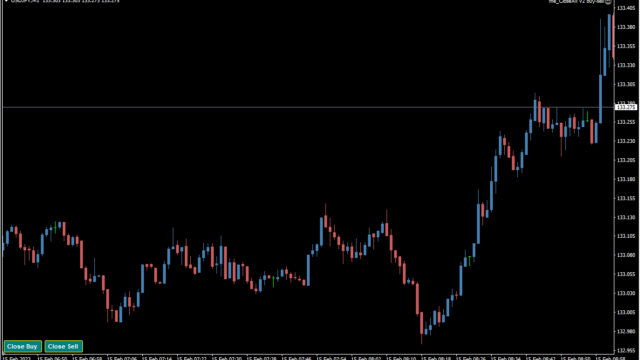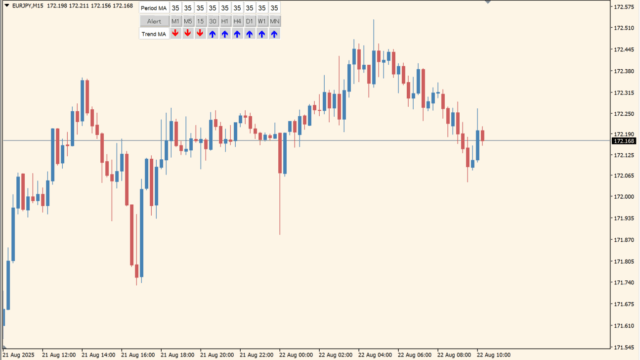トレンドの波ごとに垂直線で区切り、エントリーから利確までを表示してくれるサインツールです。
※こちらのインジケーターは、MT4のバージョンがbuild1420以降では動かないのでご注意ください。
トレンドを区切り追従するサインツール利用方法
トレンドが変わると垂直線が出現し、そこがエントリーポイントです。
ポジションは積み増すことを前提としており、積み増しのサインは矢印と左のパネル内に表示され、1つのトレンド内でサインが3つまで同じ方向に出現しますのでロット計算は慎重に行って下さい。
利確損切りについては、新たな垂直線が引かれたらポジションを解消します。
ボラティリティがあってトレンドが出ている時は大きな利益を狙えますが、逆にレンジは苦手なロジックなので使い所は見極める必要があります。
亀吉
フィボ太朗さんのフィボナッチのような第3波の判断ができる手法と併せると大きく取れそうな感じではありますね
たつお
なおこちらはMT4インジケーター倉庫Premierでの配布となります
自分のトレードを自動化したい時。どんな業者に頼めばいいの?

EAやインジケーターを制作代行業者に注文する時の注意事項
色々なツール代行業者
検索サイトで「インジケーター 制作」や「MT4 格安 制作」といったワードでMT4のツール制作代行業者を検索...
MT4のパラメータ設定
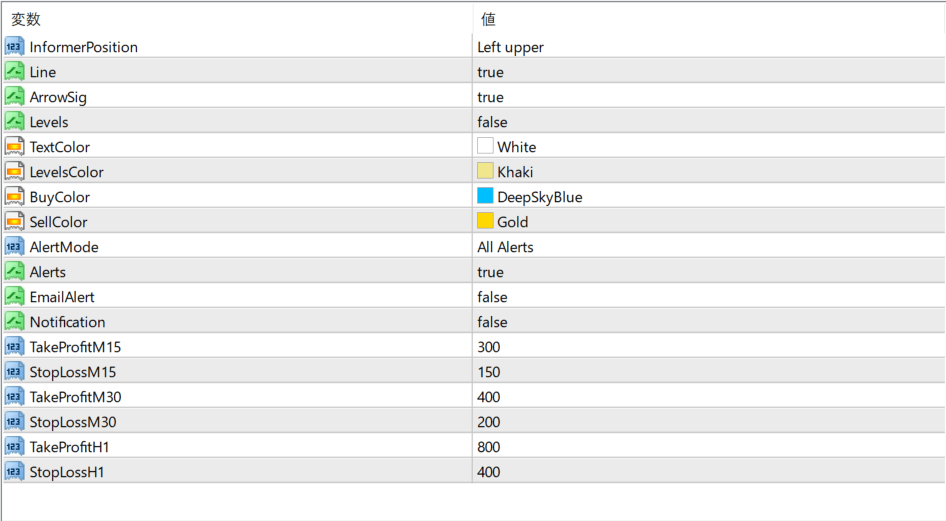
抵抗帯となる水平レベルの表示は『Levels』をtrueにしてください。
なお『TakeProfit』のパラメータは変更しても直接チャートに変化は見られません。

★MT4インジケーター倉庫プレミア
MT4倉庫プレミアの入口はこちら
→倉庫プレミアのパスワードはこちらから
→倉庫...
インジケーターをMT4にインストールする方法
①インジケーターをダウンロードするとzipファイルでPCに保存されますので、そのフォルダを右クリックしてファイルを『展開』しておきます。
②フォルダの中に『mq4ファイル』または『ex4ファイル』がはいっていることを確認します。
③MT4を開いて、画面上部の『ファイル』→『データフォルダを開く』→『MQL4』→『Indicators』フォルダに②のファイルをいれます。(この時必ずフォルダから②のファイルをだして、ファイル単体をいれてください)
④MT4を再起動すればMT4のナビゲータウィンドウに追加したインジケーターが表示されているので、チャートに適用すれば完了です。